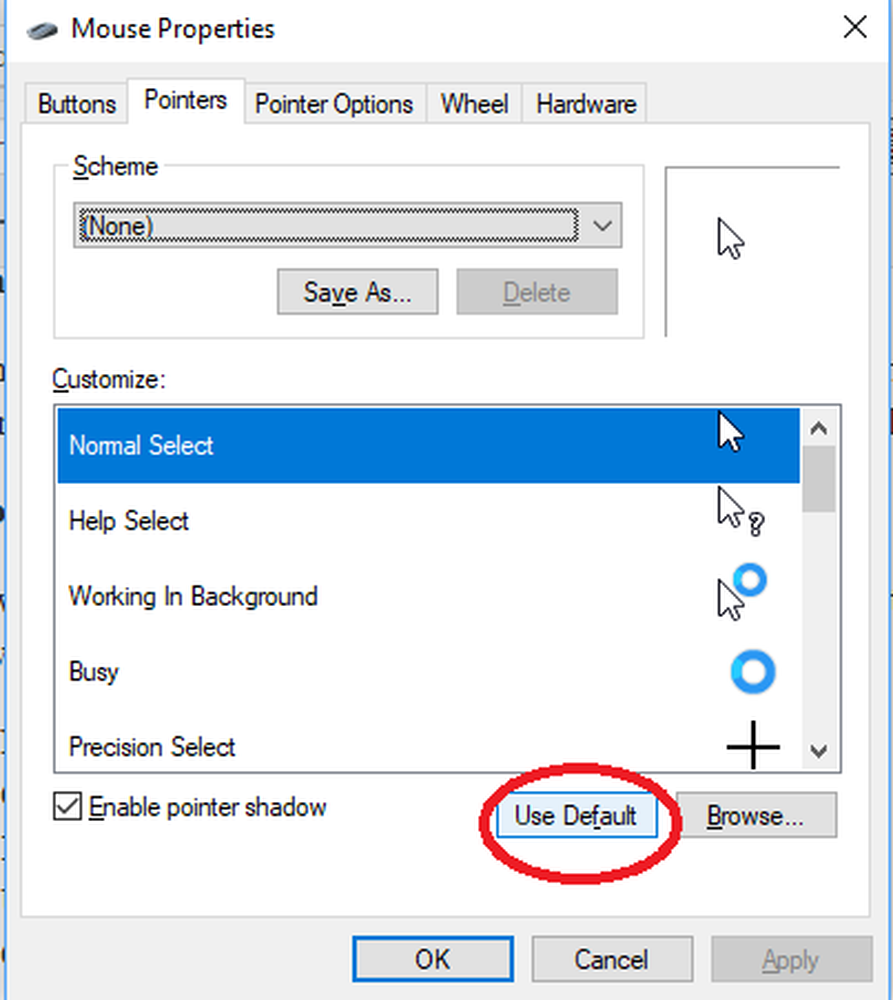Musknappen vänster klickar inte på Windows 10/8/7
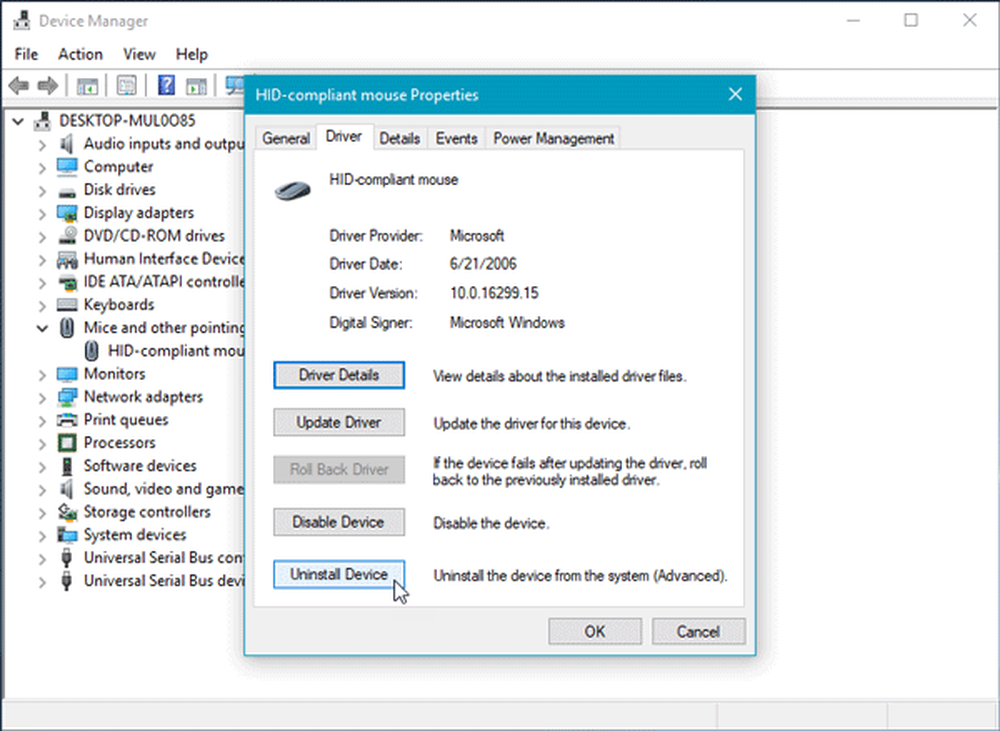
Om du använder en dedikerad mus med din bärbara dator eller stationär dator men musens vänstra knapp fungerar inte på Windows 10/8/7 av någon anledning, här är några förslag som kan hjälpa dig att åtgärda problemet. Du kan försöka med dessa förslag om din pekskärm vänster klick inte fungerar.
Några av dessa förslag kan kräva att du använder vänster-knappen - som inte fungerar i ditt fall. I sådana fall kan du använda Touch om enheten har den, en annan mus eller pil / Enter-tangenterna för att navigera.
Musen vänster klick knapp fungerar inte
Om den vänstra musknappen inte fungerar ordentligt på din Windows 10-dator eller -pc finns här förslag som hjälper dig att fixa musknappen på vänster klick som inte fungerar problem.
Kontrollera först att enheten är fungerande skick. Du kan prova den på en annan dator och se. Efter att ha gjort det måste du se till att musen är korrekt inställd. Närmare bestämt måste du välja vänster-klicka som primär knapp. För att göra detta, öppna Windows Inställningar> Enheter> Mus.

På höger sida, välj Vänster från rullgardinsmenyn där det står Välj din primära knapp.
Kolla nu. Om det fortfarande inte har hjälpt, läs vidare.
1] Starta om Windows Filutforskare
Det här är förmodligen det enklaste att göra - och det hjälper ibland. För att starta om Windows Explorer måste du öppna Aktivitetshanteraren. Tryck Ctrl + Shift + Esc för att öppna Aktivitetshanteraren på Windows. Använd sedan nedåtpilknappen för att välja Windows utforskaren och använd Tab-knappen för att välja Omstart alternativ. Därefter använder du Stiga på knappen för att klicka på den.
2] Byt USB-port
Byt USB-porten och se. Ibland kan det inte hjälpa till.
3] Installera om Mus-drivrutinen
En föråldrad eller skadad enhetsdrivrutin kan orsaka sådana problem. Du måste uppdatera eller installera om musdrivrutinen. För att göra detta, öppna menyn Win X från menyn Win X. Hitta mus och andra pekdon och högerklicka på musdrivrutinen för att öppna den Egenskaper. Byta till Förare fliken> klicka på Avinstallera enheten knapp.
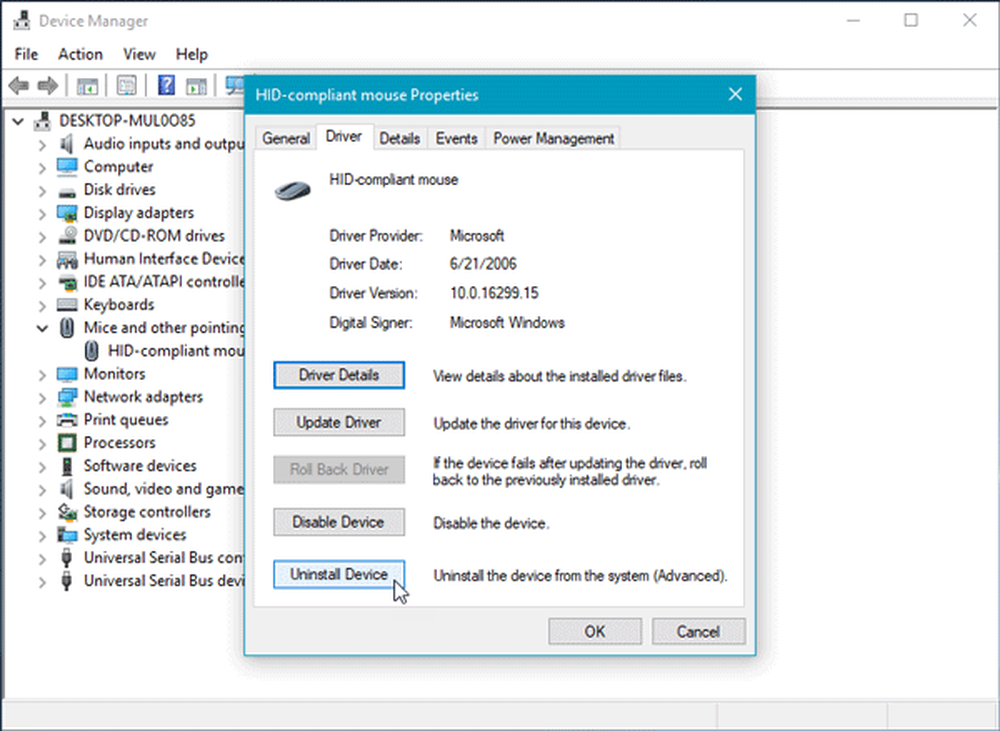
Följ sedan skärmalternativet för att avinstallera det helt.
Koppla nu av musen och sätt sedan in den igen för att återinstallera musdrivrutinen.
Om du har en dedikerad drivrutin på din dator kan du installera det också - eller du kan söka efter det på tillverkarens webbplats.
4] Kontrollera musegenskaper
Öppna inställningar> Enheter> Mus> Ytterligare mus öppnas. Musegenskaper öppnas. Klicka på fliken Knappar. Kontrollera Slå på Klicka Lås alternativet och klicka på Apply. Avmarkera sedan det här alternativet och klicka på Använd igen. Se om det har hjälpt.
5] Skapa ett nytt användarkonto
Ibland kan ett korrupt användarkonto skapa sådana problem på din dator. Därför är den enkla lösningen att skapa ett nytt användarkonto.
6] Kör DISM-verktyget
DISM-verktyget är ett annat kommandoradsverktyg tillgängligt på Windows-datorn. Du kan fixa olika skadade systemfiler med hjälp av det här enkla och fria verktyget. För att köra DISM, öppna Kommandotolk med administratörsbehörighet och skriv in det här kommandot:
DISM / Online / Cleanup-Image / RestoreHealth
Det tar några minuter att kontrollera allt och försöka lösa problemet automatiskt. Stäng inte fönstret om det tar lång tid.
7] Kontrollera in Clean Boot State
Utför en ren start och se om musens vänstra musknapp fungerar. Om det gör det måste du manuellt identifiera den förekommande processen och se om du kan avinstallera den.
8] Avinstallera nyinstallationsprogram
Om du nyligen installerat någon programvara eller någon drivrutin som grafikdrivrutin, ljuddrivrutin etc. ska du försöka avinstallera det. I många fall visade det sig att föraren eller den nyligen installerade programvaran orsakade problemet. Efter omstart, kontrollera om det fungerar eller inte.
Med vänliga hälsningar!
Se detta inlägg om din högra klick inte fungerar eller långsamt för att öppna.